Навігація по сучасних містах була б повним головним болем, якби не існувало Google Maps. Додаток Google для GPS і навігації допомагає мільйонам користувачів у всьому світі швидко й безпечно дістатися з точки А в пункт Б.
Ось чому багато користувачів панікують, коли Google Maps не вдається завантажити карту. Сама програма завантажується чудово, точка розташування видно, але зображення на карті не відображаються, а вулиці не завантажуються. Або карта просто порожня.
Якщо ви зіткнулися з такою ж проблемою, TechniPages прийде вам на допомогу за допомогою цього посібника з усунення несправностей.
Що робити, якщо Карти Google не показують карту
1. Виправлення для ПК
Видаліть файл cookie gsScrollPos зі свого браузера
Якщо ви відчуваєте цю проблему на ПК, спробуйте видалити файл cookie gsScrollPos. Це спеціальний файл cookie, який Google часто розміщує у вашому веб-переглядачі, який іноді порушує певні функції.
- Перейдіть до налаштувань Chrome
- Прокрутіть униз до Розширений
- Знайдіть Налаштування конфіденційності та безпеки
- Виберіть Зміст
- Виберіть Cфайли cookie та дані сайту

- Виберіть Переглянути всі файли cookie та дані сайту
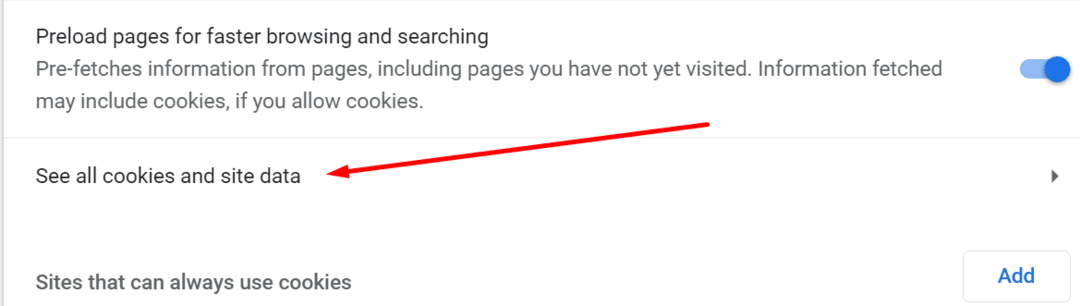
- Тип www.google.com у рядку пошуку, щоб переглянути файли cookie, пов’язані з вашим обліковим записом
- Знайдіть gsScrollPos печиво
- Видаліть їх усі
- Закрийте та перезапустіть браузер і перевірте, чи зараз карта відображається належним чином.
2. Вимкніть свої розширення
Деякі розширення веб-переглядача можуть заважати роботі Карт Google, особливо блокувальники реклами та розширення конфіденційності.
Щоб виключити ваші розширення як можливу причину цієї проблеми, відключіть їх усі. Потім перевірте, чи відображається карта.
Якщо це так, увімкніть розширення по одному, щоб визначити винуватця. Видаліть проблемне розширення, якщо воно вам не потрібне.
3. Оновіть свій браузер
Якщо ви не використовуєте останню версію браузера, Карти Google можуть працювати неправильно. Перевірте, чи доступна новіша версія браузера, і встановіть її.
Говорячи про браузери, перейдіть на інший браузер і перевірте, чи проблема не зникає. Якщо ви ще не використовуєте Chrome, встановіть його. Перевірте, чи Карти Google працюють належним чином у Chrome.
2. Виправлення для Android та iOS
Перш за все, вимкніть усі програми, що працюють у фоновому режимі, і перезавантажте телефон.
Від’єднайте телефон від автомобіля
Якщо ця проблема виникає, коли ви використовуєте програму для підключення телефону до медіа-екрану автомобіля, Карти Google відображатимуть лише текстові вказівки.
Наприклад, якщо ви підключені до свого автомобіля за допомогою Apple CarPlay, ви зможете бачити карту безпосередньо на екрані вашого автомобіля.
Якщо ви віддаєте перевагу бачити карту на екрані свого телефону та отримувати всі необхідні візуальні індикатори, від’єднайте телефон від автомобіля.
2. Оновіть Google Maps
Багато збоїв у додатках на Android та iOS можна швидко виправити, оновивши свої програми до останньої версії. Те ж саме стосується Google Maps.
Запустіть програму Play Store або App Store, введіть Карти Гугл у рядку пошуку та перевірте, чи є Оновлення кнопку біля програми. Якщо є, торкніться його, щоб встановити останню версію Карт.

3. Перевірте підключення
Якщо ваше з’єднання стільникового передавання даних нестабільне або ви перебуваєте в зоні, де сигнал слабкий, Google Maps може мати проблеми з відображенням усіх візуальних елементів на карті.
Перейдіть на бездротове з’єднання, якщо це можливо. Якщо ви не можете, зачекайте, поки не досягнете області з хорошим покриттям.
До речі, якщо ви знаєте, що збираєтеся подорожувати в область, де сигнал мобільного телефону слабкий, завантажте та встановіть офлайн-версію Google Maps. Або ви можете підготувати та зберегти свій маршрут заздалегідь.
4. Налаштуйте параметри точності розташування
Переконайтеся, що налаштування місцезнаходження вашого телефону налаштовано на високу точність, а Google Maps дозволено постійно отримувати доступ до вашого місцезнаходження та використовувати його.
- Йти до Налаштування → Конфіденційність → Менеджер дозволів
- Торкніться Розташування щоб і переконатися, що Карти Google можуть використовувати ваше місцезнаходження

- Далі перейдіть до Налаштування → Розташування→ Розширені налаштування
- Підвищте точність місцезнаходження, дозволивши Картам Google шукати мережі Wi-Fi та пристрої Bluetooth, навіть якщо ці функції вимкнено.

5. Видалити кеш
Якщо ви часто використовуєте Google Maps на своєму телефоні, деякі файли, які зберігаються у вашому кеші, можуть порушити певні функції та завадити програмі правильно відображати карту.
- Йти до Налаштування → Програми→ виберіть Карти Google
- Йти до Зберігання і торкніться Очистити кеш кнопку.

Ось так, ми сподіваємося, що всі елементи тепер видно на вашій карті.